Sie fragen sich, wie Sie den Akkuzustand Ihres Mac überprüfen können?
MacBooks haben im Allgemeinen eine gute Akkulaufzeit, die einen ganzen Tag halten kann. Wenn Sie hier sind, haben Sie vielleicht bemerkt, dass Ihr MacBook seinen Akku schneller als gewöhnlich entlädt.
Leider könnte dies ein Zeichen dafür sein, dass Ihre Batterie langsam nachlässt.

Dies ist jedoch nicht immer der Fall und es gibt auch andere Gründe, warum sich Ihr Akku schneller entlädt.
Glücklicherweise hat macOS eine Funktion, mit der Benutzer den Akkuzustand ihres MacBooks überprüfen können, damit sie wissen, ob er ausgetauscht werden muss.
In dieser Anleitung zeigen wir dir, wie du den Akkuzustand deines Mac überprüfen kannst.
Lass uns gleich einsteigen!
1. Quick-Check-Funktion.
macOS verfügt über ein Batteriesymbol in der Statusleiste, das hilfreiche Einblicke in den Batteriezustand Ihres MacBook bietet. Wenn Sie diese Funktion aktivieren, wissen Sie, ob Ihre Batterie ausgetauscht werden muss und wie lange sie im Allgemeinen hält.
Halten Sie zunächst die Optionstaste auf Ihrem MacBook gedrückt. Klicken Sie nun auf das Batteriesymbol in der oberen rechten Ecke. Sie sollten auch auf “Prozentsatz anzeigen” klicken, damit Sie wissen, ob Ihr Akku aufgeladen werden muss. 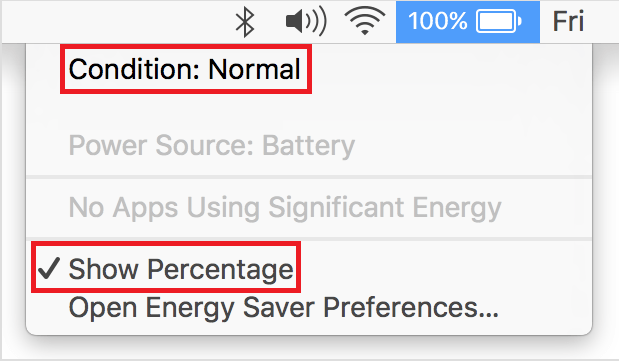
Sie sollten jetzt die Zusammenfassung des Akkuzustands Ihres MacBook sehen können. Der Abschnitt, auf den Sie achten müssen, ist der „Zustand“.
Normal – Wenn Ihr Akku normal ist, bedeutet dies, dass Sie sich noch innerhalb seiner Lebensdauer befinden. Wenn Sie Abflussprobleme haben, können andere Faktoren dafür verantwortlich sein. Bald ersetzen/Jetzt ersetzen – dieser Status zeigt an, dass Sie den Akku Ihres MacBook bald ersetzen müssen. Die Verwendung Ihres Computers mit Akku in diesem Zustand kann andere Komponenten wie die Festplatte beschädigen. Service – dieser Status bedeutet, dass etwas mit Ihrem Akku nicht stimmt und sofort ersetzt werden muss. Gehen Sie zur letzten Lösung, um das Apple-Team zu kontaktieren, um Ihren Akku ersetzen zu lassen.
2. Systeminformationen über das Apple-Menü.
Sie können den Akkuzustand Ihres MacBook auch über das Apple-Menü überprüfen. Möglicherweise sind Sie bereits mit der Verwendung des Hauptmenüs für Navigationssystemeinstellungen vertraut.
Falls Sie mit der Anzeige von Systeminformationen nicht vertraut sind, gehen Sie wie folgt vor:
Klicken Sie zunächst auf das Apple-Symbol in der oberen linken Ecke Ihres Bildschirm, um das Apple-Menü anzuzeigen. Klicken Sie nun auf Systeminformationen. Klicken Sie im Abschnitt Hardware auf Energieoptionen. Suchen Sie nach Gesundheitsinformationen , um den Status Ihres Akkus anzuzeigen. 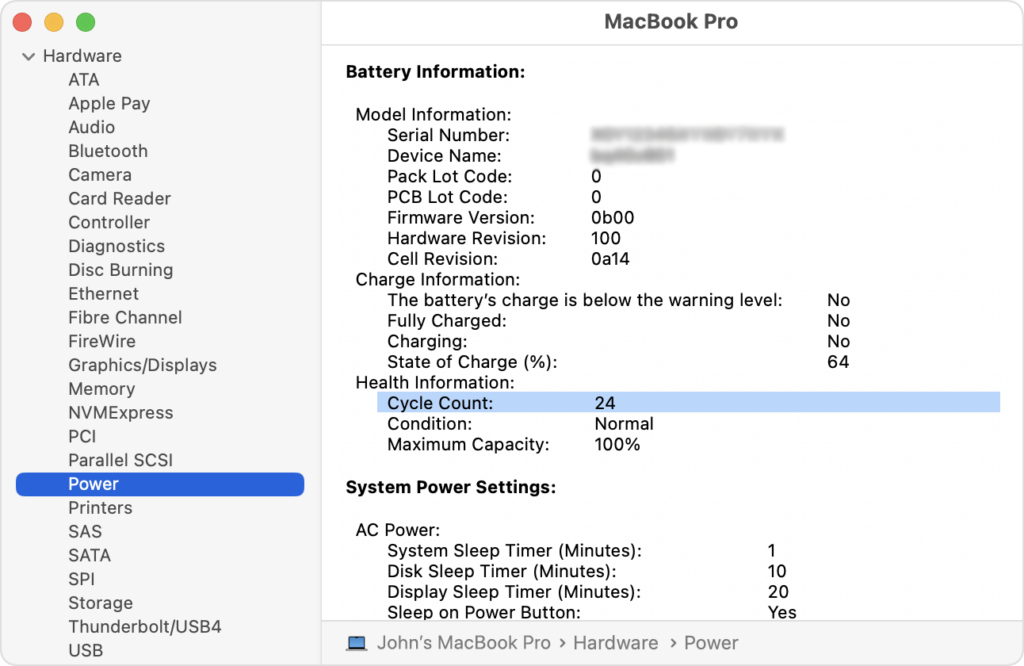
Von hier aus sollten Sie ähnliche Daten mit der ersten Methode anzeigen können. Sie können jedoch auch die Zykluszahl Ihres MacBook sehen.
Diese Informationen geben an, wie oft Ihr MacBook vollständig aufgeladen wurde, was einer der Hauptfaktoren für die Abnutzung der Batterien ist.
Jedes MacBook hat eine andere Cycle-Count-Kapazität. Sie können die folgende Liste überprüfen, um festzustellen, ob Ihr MacBook seine maximale Zyklenanzahl erreicht hat, was bedeutet, dass Ihr Akku ausgetauscht werden muss.
3. Öffnen Sie die Systeminformationen über das Anwendungsmenü (Alternative).
Eine andere Möglichkeit, die Systeminformationen auf Ihrem MacBook zu öffnen, ist das Anwendungsmenü. Dies ist nur eine Alternative, falls Sie neben der zweiten Lösung andere Möglichkeiten für den Zugriff auf die Funktion wünschen.
Öffnen Sie den Finder auf Ihrem Mac. Gehen Sie als Nächstes zu Anwendungen > Dienstprogramme. Klicken Sie auf Systeminformationen , um es zu starten. Klicken Sie unter Hardware auf Power.
Schließlich können Sie anhand der obigen Tabelle überprüfen, ob der Akku Ihres MacBook seine maximale Zyklenzahl überschritten hat.
4. Öffnen Sie Systeminformationen mit Spotlight.
Sie können auch über die Spotlight-Suche auf Systeminformationen zugreifen, die im Vergleich zu den ersten beiden Methoden schneller zu verwenden ist.
Hier ist, was Sie tun müssen:
Klicken Sie auf das Suchsymbol in der oberen rechten Ecke Ihres Bildschirms. Sie können auch Befehl + Leertaste auf Ihrer Tastatur drücken, um Spotlight zu öffnen. Geben Sie nun ‘System Information’ ein und drücken Sie Enter. Gehen Sie zu Hardware > Power , um die Zyklenzahl Ihres MacBook anzuzeigen.
Wenn Sie Schwierigkeiten haben, die technischen Einzelheiten und Details des Akkuzustands Ihres Mac zu verstehen, können Sie Ihre Zykluszahl unten kommentieren und wir werden sie für Sie überprüfen.
Am besten wenden Sie sich jedoch an den Support von Apple, wenn Sie sich nicht darum kümmern möchten die technischen Details und lassen Sie Ihr MacBook von ihrem Team überprüfen. Je nach Situation werden Sie möglicherweise gebeten, Ihr Gerät zum nächsten Servicecenter zu bringen.
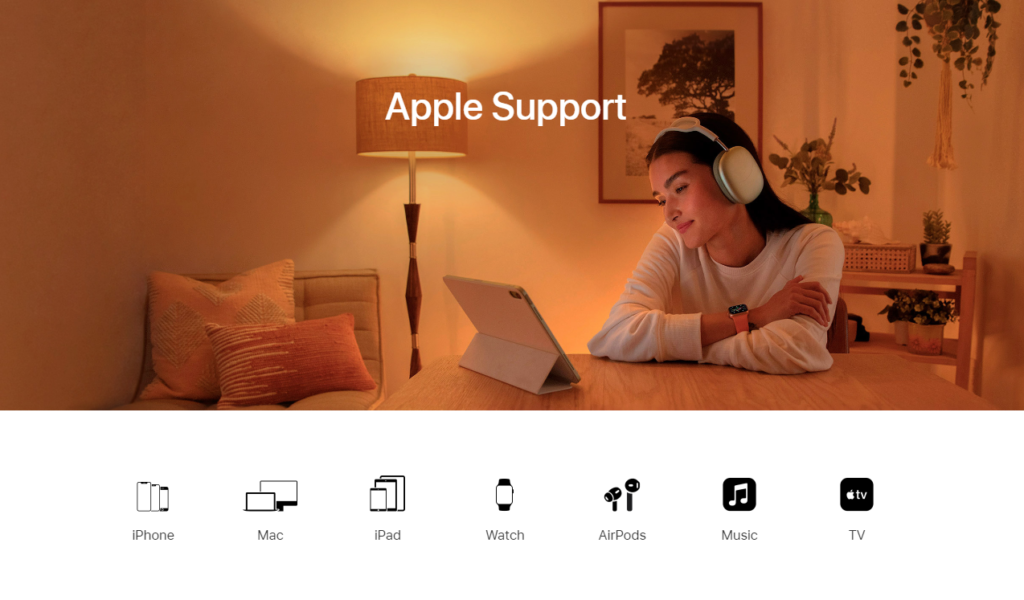
Wenn Sie eine schnellere Antwort wünschen, besuchen Sie den nächstgelegenen Apple Store in Ihrer Nähe und lassen Sie Ihr MacBook von einem Servicetechniker überprüfen, ob ein Batteriewechsel erforderlich ist.
Möglicherweise können Sie Ihren Akku auch ohne zusätzliche Kosten ersetzen lassen, wenn Sie Apple Care haben.
Damit sind wir am Ende unseres Leitfadens zur Überprüfung des Akkuzustands Ihres Mac angelangt. Wenn Sie Fragen oder andere Bedenken haben, zögern Sie nicht, unten einen Kommentar zu hinterlassen, und wir werden unser Bestes tun, um zu antworten.
Wenn dieser Leitfaden Ihnen geholfen hat, teilen Sie ihn bitte mit anderen.